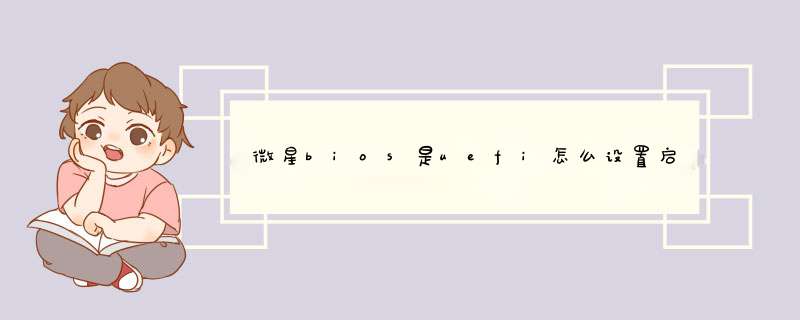
微星Bios设置uefi启动步骤:
1、下个uefi版小白U盘启动盘制作工具,然后将U盘制作成uefi版快启动U盘启动盘。(具体的教程可以在小白系统官网中可以找到)
2、将制作好的uefi版快启动U盘启动盘插入电脑的usb接口,重启(开机),在logo画面出现时立即按快捷键【Del】进入BIOS设置。
3、用键盘移动到Boot界面,在Boot mode select中选择UEFI。
4、然后按F10保存并重启。
5、重启电脑后在开机logo出现的瞬间即可狂按一键U盘启动快捷键【F11】进入启动项选择窗口。
6、通过键盘上的方向键选择uefi U盘启动回车进入到uefi版快启动U盘启动盘的主菜单界面。
不管是微星笔记本还是微星主板台式机,都是按del键进入bios模式,不过很多时候按del可能没有用,还需要通过其他方法来 *** 作,下面就教大家微星怎么进入bios模式的方法。所需工具:微星笔记本电脑,微星主板台式机
方法一:通过快捷键进bios
1、将微星电脑重启。重启过程中,看到微星msi logo后连续按del键。
微星进入bios按哪个键_微星怎么进入bios模式
2、不管是台式机还是笔记本,都是按delete键,一般在屏幕下方有提示。
微星进入bios按哪个键_微星怎么进入bios模式
微星进入bios按哪个键_微星怎么进入bios模式
3、这样就进入到微星电脑的bios设置。
微星进入bios按哪个键_微星怎么进入bios模式
方法二:通过高级启动进bios
1、如果无法通过del进bios,那么在win系统界面中,点击开始—设置。
微星进入bios按哪个键_微星怎么进入bios模式
2、打开系统设置,点击更新和安全。
微星进入bios按哪个键_微星怎么进入bios模式
3、选择恢复,点击立即重新启动。
微星进入bios按哪个键_微星怎么进入bios模式
4、点击疑难解答。
微星进入bios按哪个键_微星怎么进入bios模式
5、点击高级选项。
微星进入bios按哪个键_微星怎么进入bios模式
6、点击UEFI固件设置。
微星进入bios按哪个键_微星怎么进入bios模式
7、点击重启。
微星进入bios按哪个键_微星怎么进入bios模式
8、这样就进入到uefi固件设置,进入到微星的BIOS界面。
以上就是微星怎么进入bios模式的两种方法,如果你按del键不能进bios,那么可以通过另一种方法来 *** 作,希望对大家有帮助。
微星主板设置中文和u盘启动的步骤:
1、把u盘插到主机usb接口上,重启电脑,开机看到微星logo后按”del键“进入BIOS设置界面。
2、在BIOS设置界面,首先点击右上角的”Language“即可将英文界面设置为中文界面,然后点击左侧的“SETTINGS”设置。
3、接下来通过键盘的“↑↓”键将光标移到第三项“启动”并按回车键。
4、进入开机配置界面后,通过键盘的“↑↓”键将光标定位到启动选项优先级1st处,目前显示的是硬盘为第一启动项,然后按回车键。
5、打开启动项列表后包括了硬盘、光驱、u盘等,这里按“↑↓”键选择带有uefi前缀的u盘选项,然后回车键确认。
6、保存后,就可以看到“1st开机装置”右侧的变化,已经变成了带有”UEFI:u盘名称“设置为了第一启动)。
7、最后,按“F10”,再按确定,保存退出,就完成了本次 *** 作。
欢迎分享,转载请注明来源:内存溢出

 微信扫一扫
微信扫一扫
 支付宝扫一扫
支付宝扫一扫
评论列表(0条)